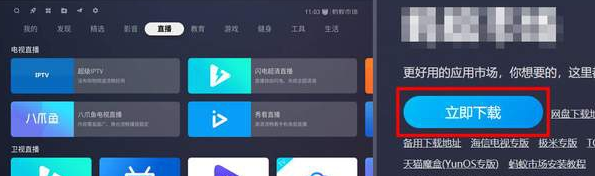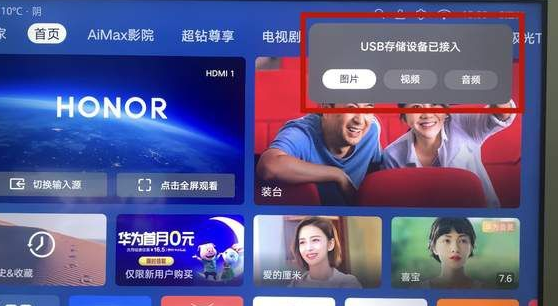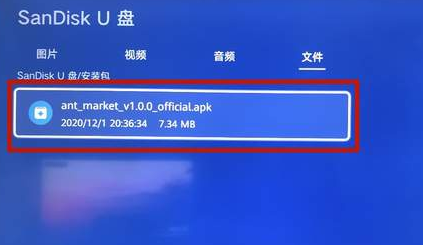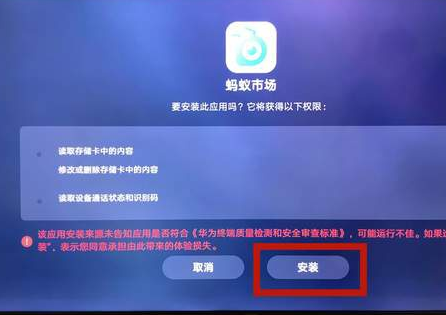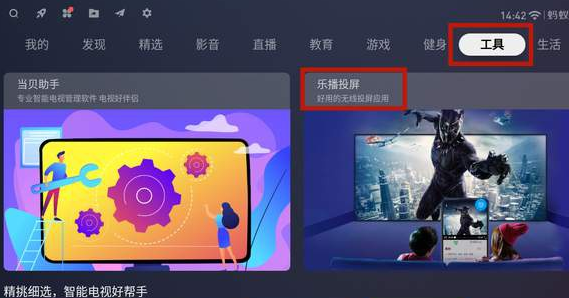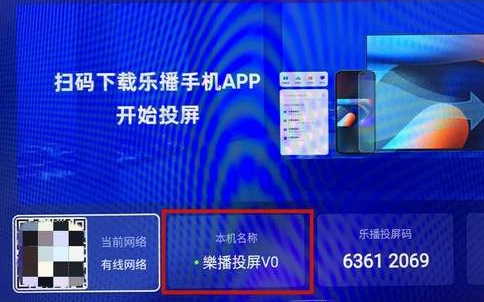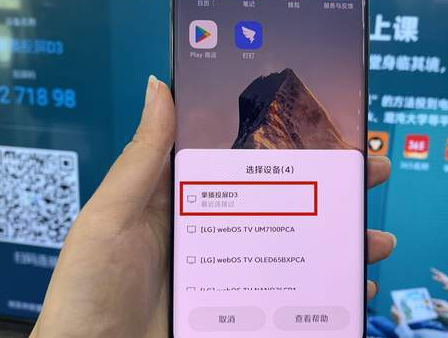鸿蒙怎么投屏电视、电脑?鸿蒙系统投屏海信电视、小米电视教程
时间:2021-10-08
|
文章作者:残月
手机投屏到电视或者电脑上看这个在生活中还是很常见的,屏打,看起来也很方便,但是对于全新的鸿蒙系统来说的话,很多小伙伴在使用的时候不知道怎么投屏到电脑或者电视上,今天小编就给大家分享一下投屏的相关教程。
鸿蒙怎么投屏电视
1.首先要在电视上装一个蚂蚁市场,到官网把APK安装包下载到U盘。
2.将下载好的安装包拷贝到U盘,然后U盘接入智慧屏的USB接口。
3.在首页选择 【全部应用】>【媒体中心】>【U盘】>【文件】
4.选中安装包,按遥控器确认键即可安装。
5.在华为智慧屏上运行,选择工具版块,找到乐播投屏,点击下载。
6.打开乐播投屏,可以看到本机名称,在手机上下载一个乐播投屏。
7.确保智能手机和华为智慧屏连接在同一WiFi下。接着打开手机的投屏功能,可以搜索到和电视同名的设备,点击连接后就可以把手机和华为智慧屏相连,实现无线投屏功能。
鸿蒙系统投屏海信电视、小米电视教程
当您的海信、小米、康佳、乐视等品牌电视设备里有多屏服务开关,需要将此开关打开,请参考大屏端怎么打开无线投屏的设置开关。
清理数据:请您进入设置,搜索进入应用管理,点击四周的四个点的图标,点击显示系统程序,找到无线投屏,点击存储,点击清空缓存,点击删除数据
检查投屏方式:
手机下拉状态栏,打开无线投屏(多屏互动)开关,搜索查看投屏的设备列表:
当设备列表中电视显示的图标为球状图标,则为DLNA投屏方式,此方式投屏仅支持将华为视频、华为音乐、华为图库等多媒体音视频流推送到电视上。
如果设备列表中电视显示的图标为无线图标,则为Miracast投屏方式,此方式投屏支持手机端和电视端音画同步显示。
点击查看更多↓
软件下载